Um Probleme bei der Fehlerbehebung, Implementierungen von Testversionen oder Interaktionen mit professionellen Diensten zu beheben, können Sie einem oder mehreren Google-Mitarbeitern vorübergehend Zugriff auf Ihre Looker-Instanz gewähren. Auf der Seite Supportzugriff im Abschnitt Allgemein des Abschnitts Admin von Looker können Sie den Supportzugriff aktivieren oder deaktivieren, die Dauer festlegen, in der Google-Mitarbeiter auf Ihre Instanz zugreifen können, und eine Zulassungsliste erstellen, um anzugeben, welche Personen Zugriff auf Ihre Instanz haben.
Bei Versionen von Looker vor 22.0 ist es nicht möglich, Google-Mitarbeitern Zugriff zu gewähren. Wenn auf Ihrer Instanz eine Version von Looker vor 22.0 ausgeführt wird, müssen Sie ein Upgrade auf Looker 22.0 oder höher ausführen, um Google-Mitarbeitern Zugriff auf Ihre Instanz zu gewähren.
Wenn Sie eine vom Kunden gehostete Looker-Bereitstellung haben, müssen Sie die sichere Gateway-IP-Adresse auf Ihre Zulassungsliste setzen, damit die Looker-Unterstützung auf Ihre Looker-Anwendung zugreifen kann.
Status im Hilfemenü anzeigen
Sie können den Status des Supportzugriffs im Looker-Hilfemenü ansehen:
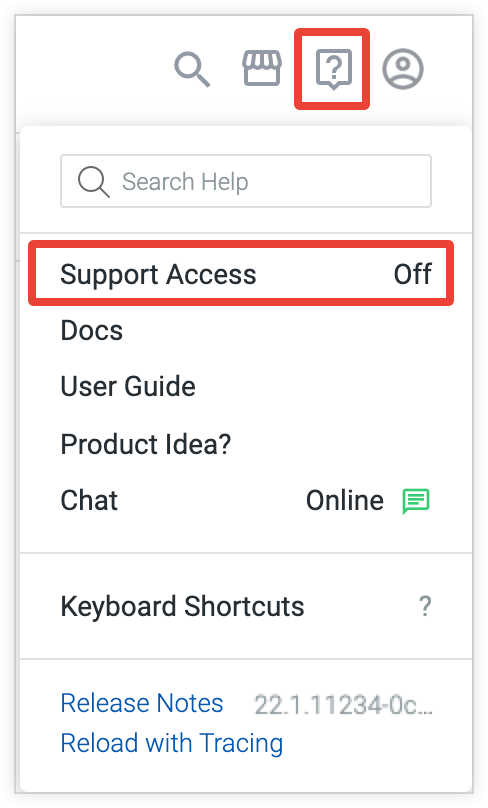
Der Supportzugriff ist standardmäßig deaktiviert. Wenn der Zugriff deaktiviert ist, wird im Hilfemenü Supportzugriff: Aus angezeigt. Wenn der Zugriff aktiviert ist, wird im Hilfemenü die verbleibende Zeit angezeigt, für die der Zugriff aktiviert ist:
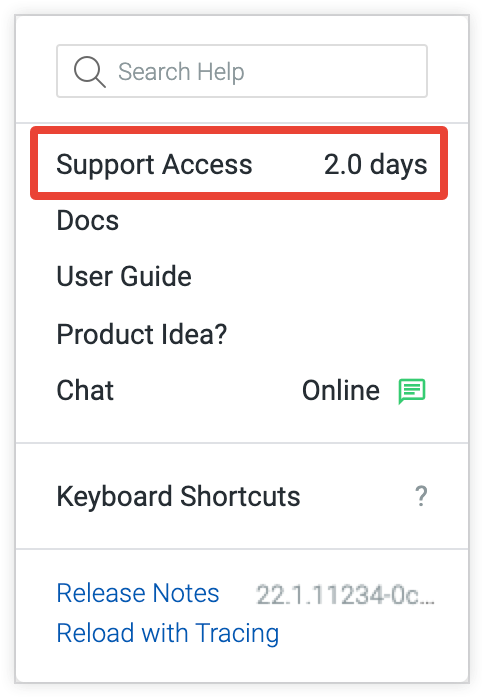
Status im Bereich „Admin“ ansehen
Im Bereich Supportzugriff, wie im Hilfemenü, sehen Sie, ob und wie lange der Supportzugriff aktiviert ist. Wenn der Supportzugriff deaktiviert ist, sehen Sie im Bereich Supportzugriff die Option, den Supportzugriff zu aktivieren:
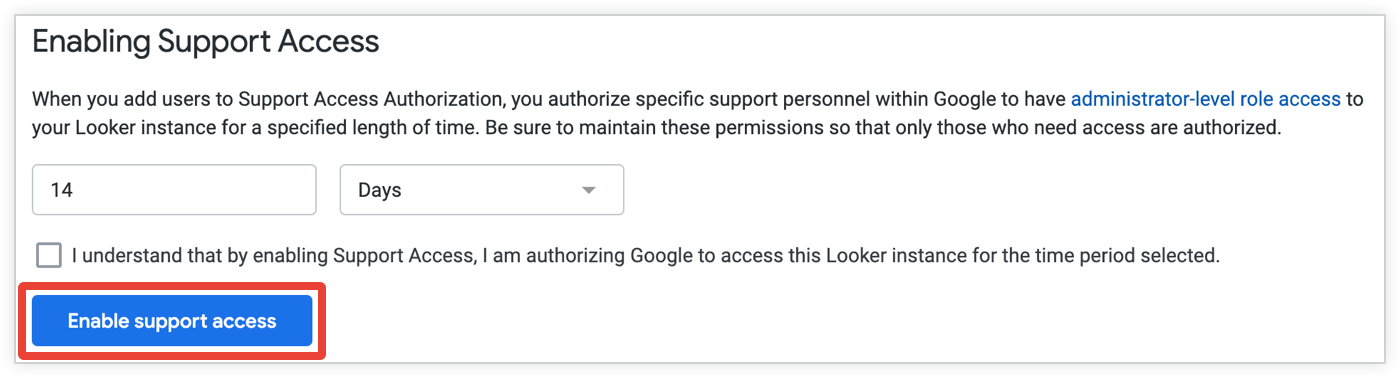
Wenn der Supportzugriff aktiviert ist, wird im Steuerfeld Supportzugriff angezeigt, dass der Supportzugriff aktiv ist und wie lange er verfügbar bleibt:
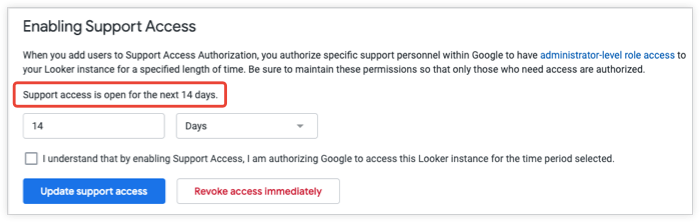
Looker-Administratoren können den Supportzugriff aktivieren oder deaktivieren. Damit diese Funktion für Looker-Entwickler verfügbar ist, weisen Sie ihnen eine Rolle mit der
support_access_toggleBerechtigung zu (direkt oder über eine Gruppe).
Google-Mitarbeitern Zugriff auf die Looker-Instanz gewähren
Um einem oder mehreren Google-Mitarbeitern Zugriff auf Ihre Looker-Instanz zu gewähren, müssen Sie den Supportzugriff auf Ihre Instanz aktivieren und festlegen, welche Personen Zugriff auf die Zulassungsliste für Supportzugriff haben.
Supportzugriff aktivieren
Wenn Sie den Supportzugriff aktivieren, kann jeder, der auf der Zulassungsliste steht, auf Ihre Instanz zugreifen.
So aktivieren Sie den Supportzugriff auf Ihre Instanz:
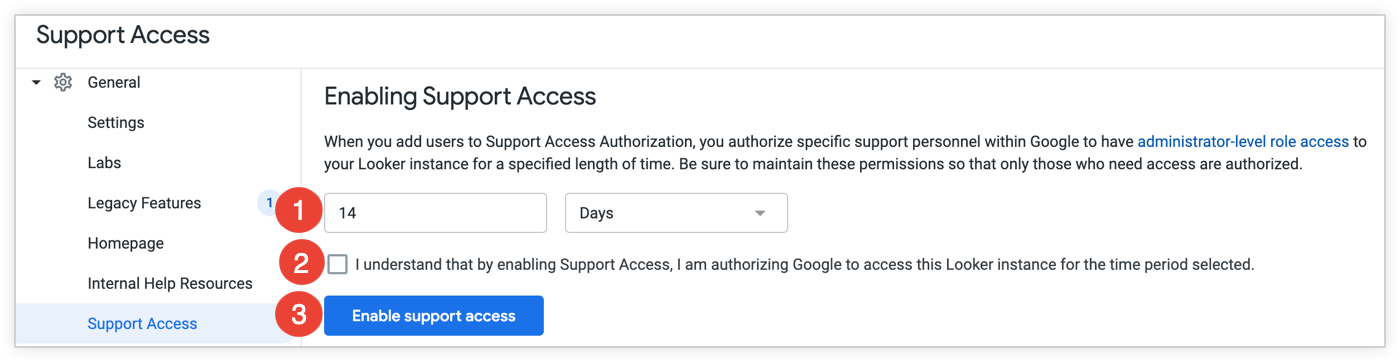
Legen Sie fest, für wie lange der Zugriff aktiviert werden soll, indem Sie die Anzahl der Zeiteinheiten eingeben und eine Zeiteinheit auswählen. Sie können den Zugriff maximal 90 Tage lang aktivieren.
Klicken Sie das Kästchen an, um zu bestätigen, dass Sie Googles Personal für den Zugriff auf Ihre Looker-Instanz autorisieren.
Klicken Sie auf Supportzugriff aktivieren.
Personen angeben, die Zugriff haben
Um festzulegen, welchen Personen Sie Zugriff gewähren möchten, klicken Sie im Abschnitt Supportzugriffsautorisierung auf Nutzer auf die Zulassungsliste setzen. Looker zeigt das Dialogfeld Nutzer auf die Zulassungsliste setzen:

Geben Sie eine durch Kommas getrennte Liste der E-Mail-Adressen der Google-Mitarbeiter ein, denen Sie Zugriff auf Ihre Instanz gewähren möchten. Nur Google-Mitarbeitern, deren E-Mail-Adresse auf „@looker.com“ endet, kann Zugriff gewährt werden.
Wählen Sie einen Grund für die Gewährung des Zugriffs aus.
Klicken Sie das Kästchen Ich stimme zu an.
Klicken Sie auf Auf die Zulassungsliste setzen.
Nachdem Sie Ihrer Zulassungsliste Nutzer hinzugefügt haben, werden sie in der Tabelle Nutzer mit Supportzugriff aufgeführt:

Wenn sich der Google-Mitarbeiter nicht bei Ihrer Instanz angemeldet hat, wird seine E-Mail-Adresse angezeigt. Wenn sich der Google-Mitarbeiter angemeldet hat, sehen Sie seinen Namen und seine E-Mail-Adresse nicht mehr.
Zugriffsdauer verringern oder verlängern
Wenn Sie den Zugriff auf die Instanz verringern oder erweitern, wird der Zugriff für jeden einzelnen Nutzer auf der Zulassungsliste eingeschränkt oder erweitert.
Sie können den Zeitraum ändern, für den Analysten Zugriff auf die Instanz erhalten haben:
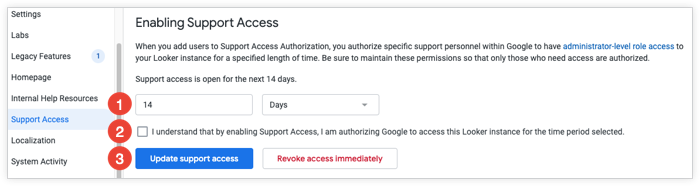
Legen Sie fest, für wie lange der Zugriff aktiviert werden soll, indem Sie die Anzahl der Zeiteinheiten eingeben und eine Zeiteinheit auswählen. Sie können den Zugriff maximal 90 Tage lang aktivieren.
Klicken Sie das Kästchen an, um zu bestätigen, dass Sie Googles Personal für den Zugriff auf Ihre Looker-Instanz autorisieren.
Klicken Sie auf Supportzugriff aktualisieren.
Zugriff deaktivieren
Wenn der Supportzugriff für einen beliebigen Zeitraum aktiviert ist, können Sie den Supportzugriff deaktivieren, indem Sie auf Zugriff sofort widerrufen klicken. Dadurch werden alle Nutzer mit Supportzugriff sofort abgemeldet.
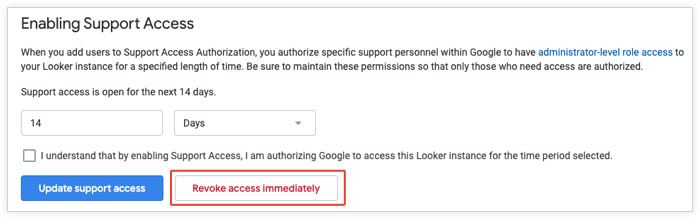
Sie können den Zugriff auf einzelne Personen auch deaktivieren, indem Sie in der Tabelle Nutzerzugriff für Support in der entsprechenden Zeile auf den Link Zugriff entfernen klicken:

Einzelpersonen auf der Zulassungsliste, denen zuvor Zugriff gewährt wurde
Jedes Mal, wenn Sie den Supportzugriff aktivieren oder deaktivieren oder die Dauer des Zugriffs gewähren oder verlängern, wirkt sich diese Änderung auf Personen aus, die zuvor Zugriff erhalten haben und sich noch auf der Zulassungsliste befinden.
Angenommen, Sie gewähren Analyst_A einen Tag lang Zugriff auf das Supportteam von Looker, um Hilfe bei der Fehlerbehebung zu erhalten. Eine Woche später gewähren Sie Zugriff auf Analyst_B aus der Abteilung für professionelle Dienste von Looker, um Sie bei der Konfiguration eines Modells zu unterstützen.
Wenn Sie den Zugriff für Analyst_B aktivieren und Analyst_A noch auf der Zulassungsliste steht, gewähren Sie Analyst_A auch Zugriff. Wenn Analyst_A keinen Zugriff mehr auf Ihre Instanz haben soll, müssen Sie Analyst_A aus der Zulassungsliste entfernen.
Dies gilt auch, wenn Sie die Zugriffsdauer verlängern.
Wenn Sie beispielsweise Analyst_A Zugriff gewähren, um bei der Fehlerbehebung für eine Woche zu helfen, und dann zwei Tage später einen Monat lang Zugriff auf Analyst_B gewähren, um Ihr Modell zu konfigurieren, haben Sie den Supportzugriff für einen Monat aktiviert. In diesem Szenario haben Sie auch erweiterten Zugriff auf Analyst_A für den gesamten Monat. Wenn Sie den Zugriff auf Analyst_A nach Abschluss der Fehlerbehebung widerrufen möchten, müssen Sie Analyst_A von der Zulassungsliste entfernen. Es gibt keine Möglichkeit, verschiedenen Analysten Zugriff für verschiedene Zeiträume zu gewähren.
Prüfung des Supportzugriffs
Der Bereich Supportzugriffs-Audit enthält Daten zum Zugriff auf Ihre Looker-Instanz in den letzten 90 Tagen (stündlich).
Im Bereich Änderungen an den Zugriffseinstellungen für den Support finden Sie die letzten Ereignisse, an denen Ihre Zugriffseinstellungen für den Support geändert wurden. Dazu gehören:
- Gibt an, ob der Supportzugriff auf Ihre Looker-Instanz aktiviert, deaktiviert oder verlängert wurde
- Der Name des Nutzers, der die Einstellung für den Supportzugriff geändert hat, oder eine Erklärung für automatische Änderungen, z. B. Ablauf des Zugriffs-Timers
Uhrzeit und Datum der Änderung der Einstellung

Im Bereich Letzter Zugriff sehen Sie, welche Google-Mitarbeiter vor Kurzem auf Ihre Looker-Instanz zugegriffen haben:
- Der Name des Google-Mitarbeiters, der auf die Looker-Instanz zugegriffen hat
- Das Datum, an dem der Analyst auf Ihre Instanz zugegriffen hat
- Zweck, für den der Analyst auf Ihre Instanz zugegriffen hat. Dies ist einer der folgenden Werte:
- Support für Professionelle Services
- Technischer Support
- Support für Entwicklung
